|
下面是教你怎样重装系统win7步骤: PS:安装系统前请备份电脑系统C盘上的数据文件,包括电脑桌面的文件,然后单击下面的下载按钮下载小白一键重装系统软件。
1.打开小白系统软件,然后等待环境检测完成后,推荐我们安装win7系统,选择后单击下一步。 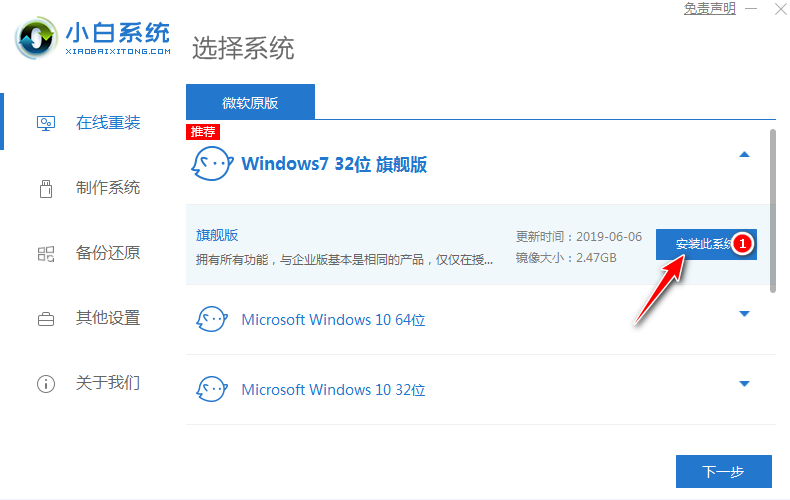 2.接着小白系统软件推荐适合win7系统的常用软件,勾选成功后单击下一步。 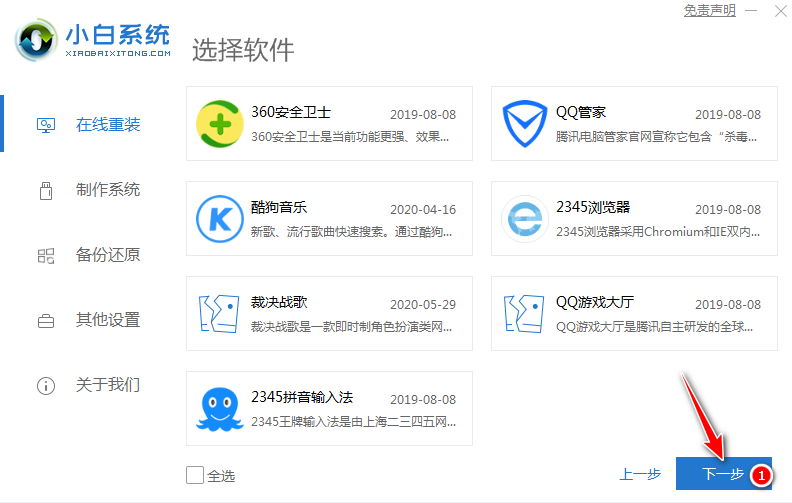 3.自动开始下载系统,您只需要耐心等待。下载速度取决于您的网络,期间保证电脑不要断电断网哦。 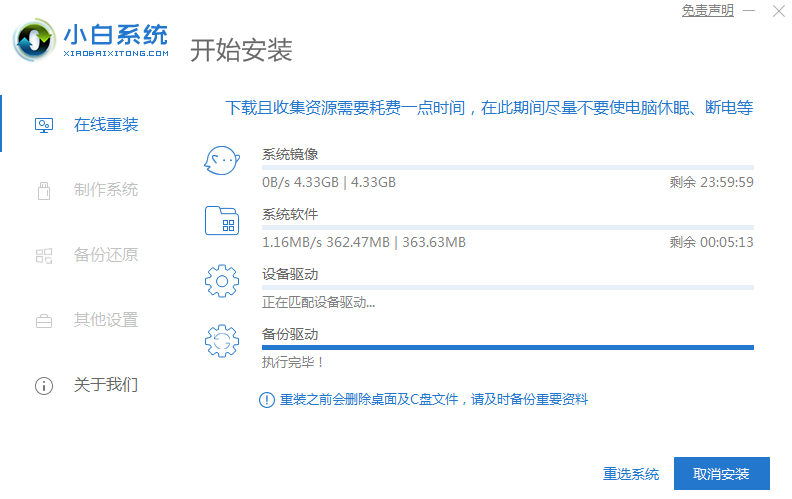 4.下载完成后,自动部署完成后,小白系统软件将提示您立即重新启动。 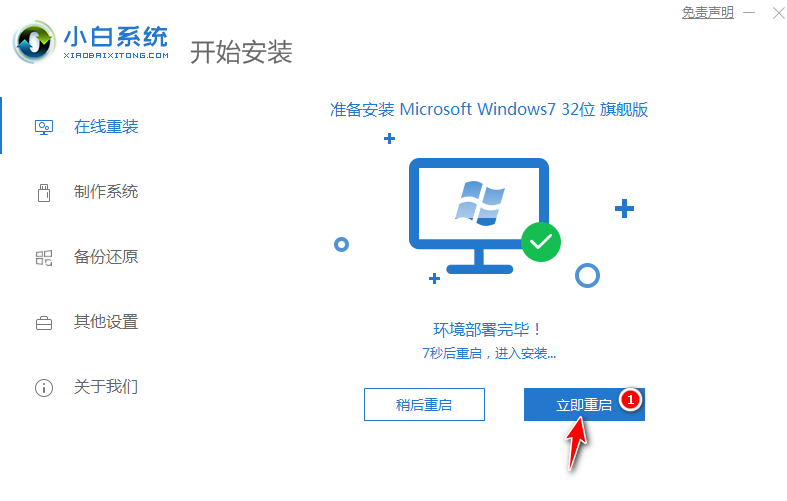 5.电脑重启后自动选择XiaoBai PE-MSDN Online Install Mode进入PE安装界面。 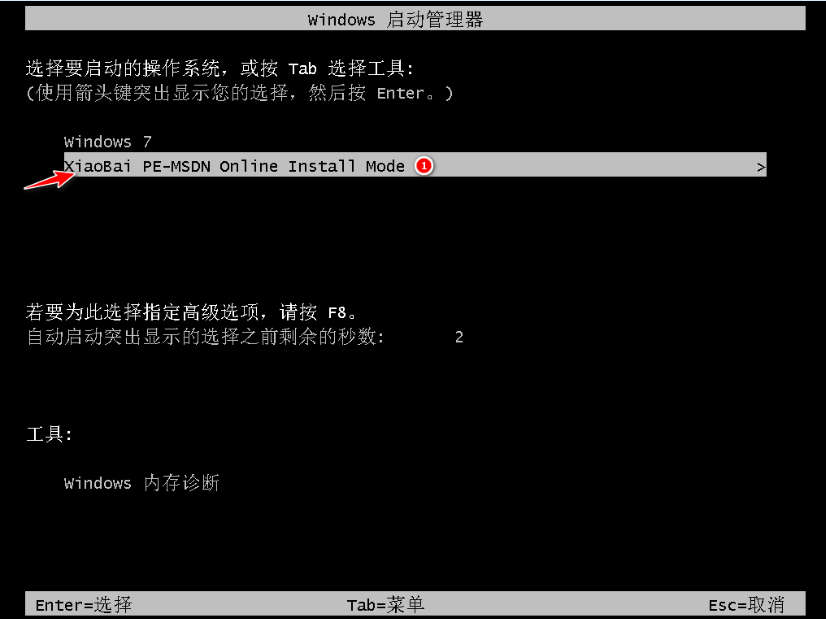 6.进入PE系统后,等待小白装机工具自动安装win7系统。 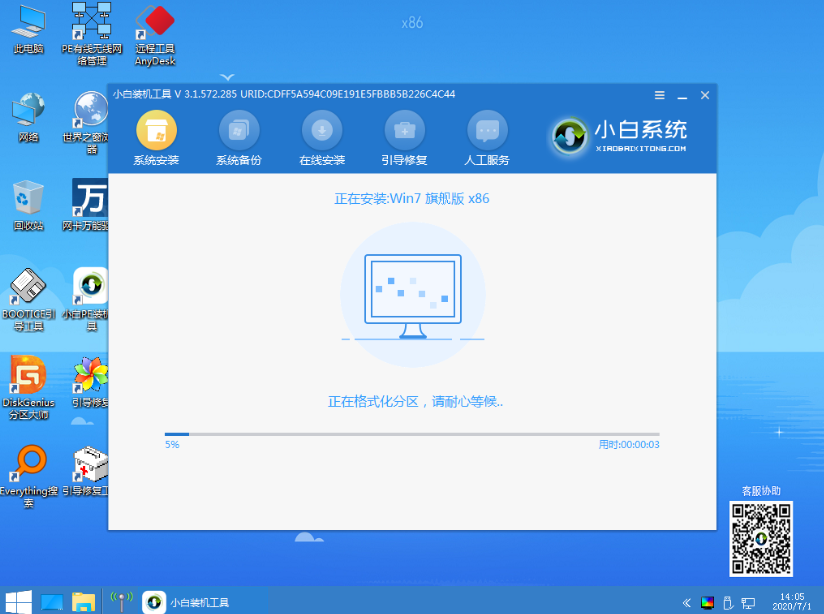 7.安装过程会提示引导修复,一般15秒自动选择确定,或者直接单击确定。 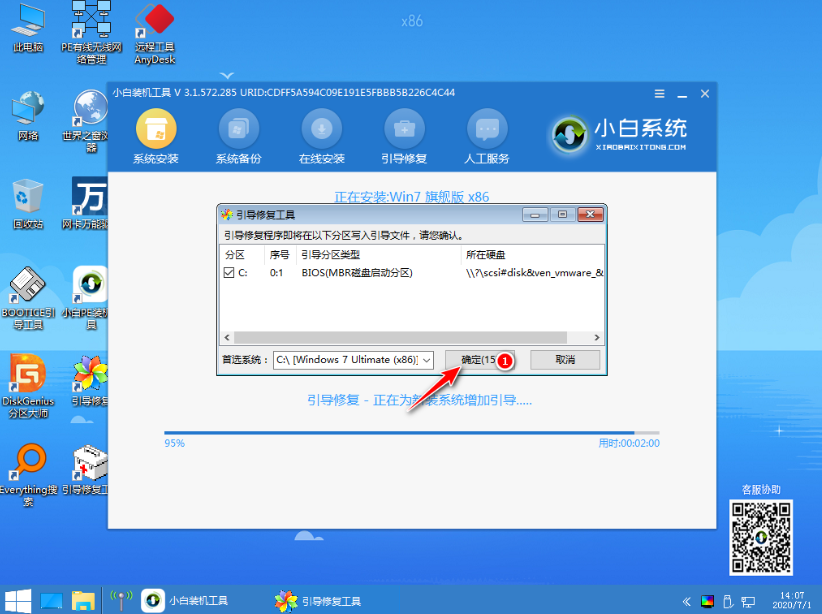 8.在“添加PE回写”菜单中选择“确定”,或者可以保留它。 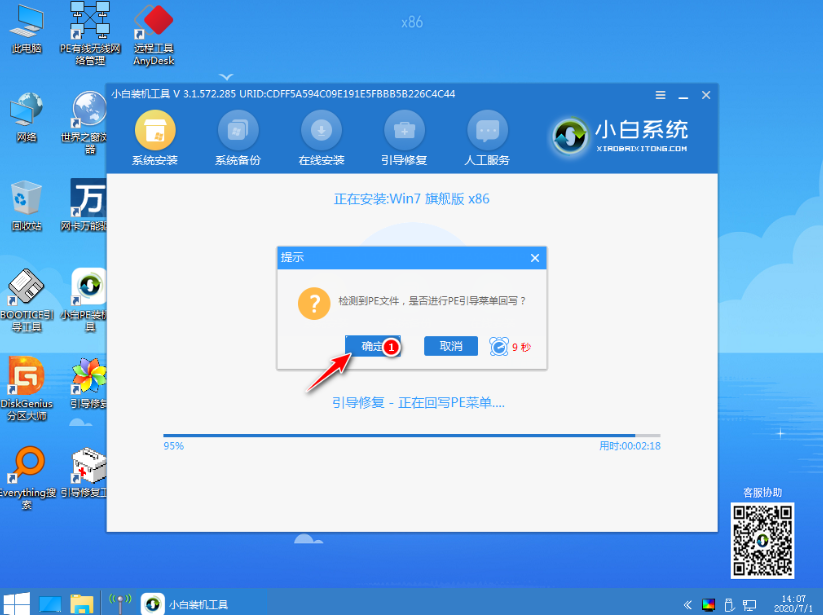 9.安装完成后,请正常重启计算机。 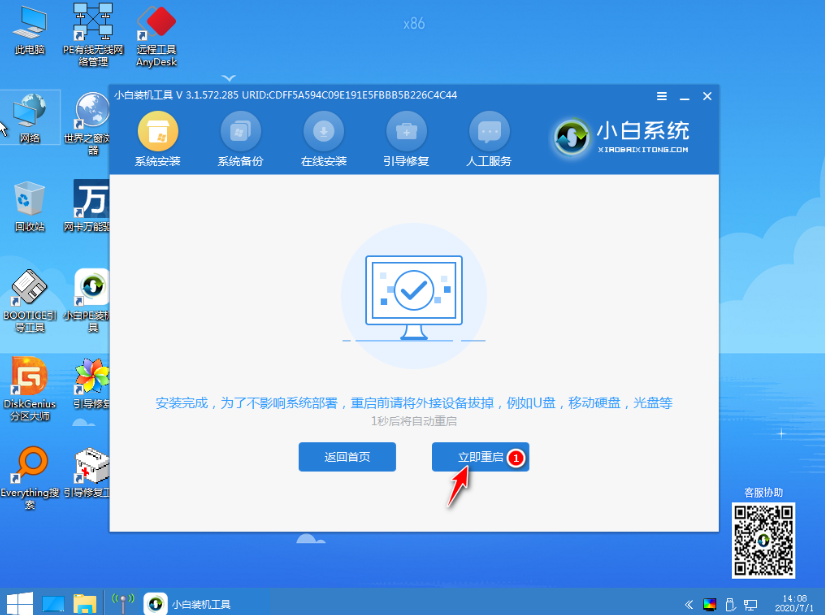 10.重新启动计算机后,在启动菜单中选择Win7进入系统桌面。 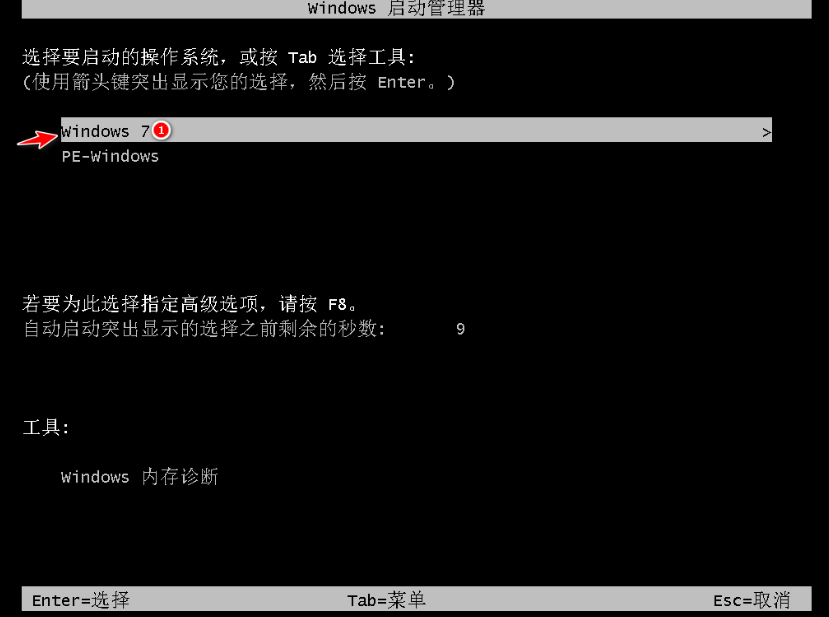 11.接下来,耐心等待系统安装。重新安装系统将多次重启计算机。 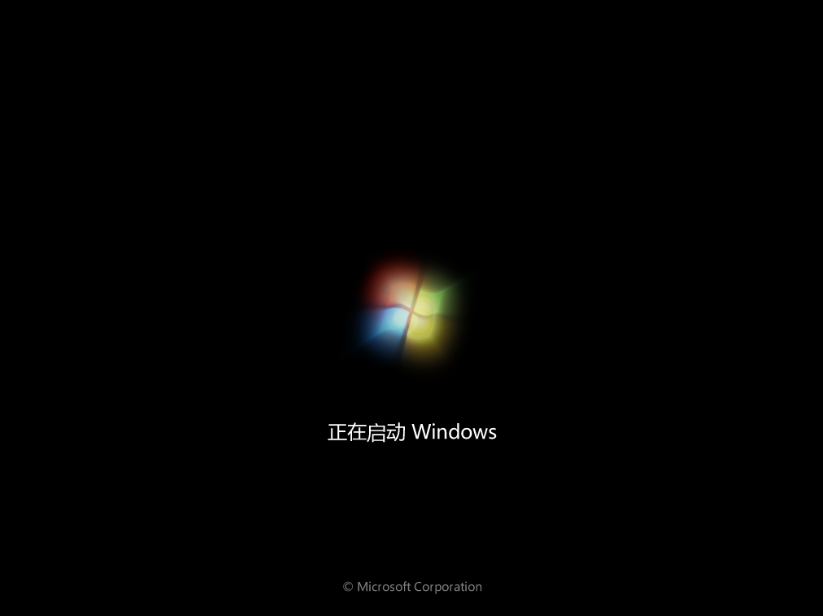 12.安装完成后,您可以直接进入win7系统界面。如果在重新安装后发现桌面上没有其他桌面图标,则可以右键单击空白以个性化设置,找到桌面图标并更改设置。  上述是怎样重装系统win7的图文教程。 标签: 怎样重装系统win7新手重装系统win7新手如何重装win7 |